Kaip ištaisyti „iPhone“ pranešimus, kurie neveikia „iOS 15“
įvairenybės / / October 08, 2021
„Apple“ pristatė kelis patobulinimus ir papildomas funkcijas su naujausia „iOS 15“ atnaujinti, bet atrodo, kad taip pat yra keletas klaidų ar problemų. Daugelis „iOS 15“ vartotojų skundžiasi, kad atnaujinus į naujausią versiją jiems kyla problemų dėl programų pranešimų. Dabar, jei taip pat susiduriate su ta pačia problema, būtinai vadovaukitės šiuo trikčių šalinimo vadovu, kad išspręstumėte „iPhone“ pranešimų neveikimo problemą „iOS 15“.
Na, atrodo, kad kai kurie vartotojai praneša, kai atrakina įrenginio ekraną arba patenka į programą, tada pranešimai apie programą rodomi pranešimų skydelyje. Taigi pagrindinė problema yra ta, kad programos nesiunčia pranešimų, nebent atidarote juos rankiniu būdu, o tai atrodo pagrindinė „iOS 15“ naujinimo klaida. Laimei, yra keletas galimų problemų sprendimo būdų, kuriuos galite sekti po vieną, kol jie bus išspręsti.
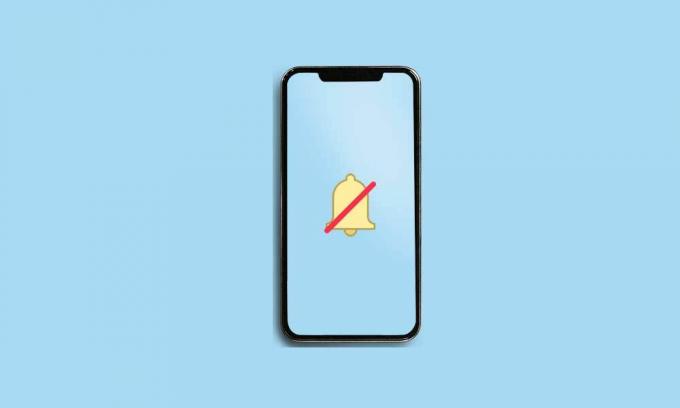
Puslapio turinys
-
Kaip ištaisyti „iPhone“ pranešimus, kurie neveikia „iOS 15“
- 1. Perkraukite „iPhone“
- 2. Patikrinkite, ar nėra „iOS“ naujinių
- 3. Išjungti fokusavimo režimą
- 4. Išjunkite suplanuotą fokusavimo režimą
- 5. Išjungti bendrinamą visuose įrenginiuose
- 6. Įgalinti užrakinimo ekrano pranešimus
- 7. Išjungti pranešimų suvestinę
- 8. Įgalinti pranešimų peržiūras
- 9. Įjunkite programų pranešimus
- 10. Patikrinkite, ar nėra nutildytų teksto pranešimų
- 11. Patikrinkite, ar nėra laukiančių programų naujinių
- 12. Iš naujo nustatyti tinklo nustatymus
Kaip ištaisyti „iPhone“ pranešimus, kurie neveikia „iOS 15“
Taigi, negaišdami daugiau laiko, pereikime prie žemiau esančio vadovo.
1. Perkraukite „iPhone“
Vienas iš pirmųjų žingsnių yra tiesiog paleisti kompiuterį iš naujo „iPhone“ vieną kartą patikrinti, ar problema išspręsta, ar ne. Nors kai kuriems vartotojams tai gali pasirodyti nepakankamai naudinga, rekomenduojame vieną kartą atlikti šią užduotį. Jei tai jums nepadėjo, būtinai laikykitės kito metodo.
2. Patikrinkite, ar nėra „iOS“ naujinių
Taip pat turėtumėte patikrinti, ar „iPhone“ nėra „iOS“ naujinių. Taip pat gali būti, kad galimas naujas naujinimas ir jūs jo dar neįdiegėte. Tai reiškia, kad net jei naujas atnaujinimas gali išspręsti esamą klaidą ar kitas problemas, jūs to nedarote.
Taigi, eikite į Nustatymai meniu> Eiti į Generolas > Bakstelėkite Programinės įrangos atnaujinimas. Jei atnaujinimas yra prieinamas, bakstelėkite Atsisiųskite ir įdiekite.
3. Išjungti fokusavimo režimą
Naujai įvestas fokusavimo režimas „iOS 15“ gali būti viena iš pagrindinių priežasčių, kodėl pranešimai neveikia „iOS 15“. Tai iš esmės nutildo skambučius ir pranešimus. Būtinai išjunkite ir dar kartą patikrinkite, ar nėra problemos. Norėdami tai padaryti:
- Eiti į Nustatymai> Fokusavimas.
- Bakstelėkite kiekvieną fokusavimo parinktį ir išjunkite jas po vieną. (jei bet kuris)
Pastaba: Dabar, jei matai „Šio asmens pranešimai nutildyti“ „iMessage“ tai reiškia, kad jūsų „iPhone“, kuriame veikia „iOS 15“, buvo įjungtas vienas iš fokusavimo režimų. Galite tiesiog jį išjungti Nustatymai > Sutelkti dėmesį > Jūsų aktyvus fokusavimo režimas> Fokuso būsena > Išjunkite jungiklį.
- Kai viskas bus padaryta, būtinai iš naujo paleiskite „iPhone“, kad patikrintumėte problemą.
4. Išjunkite suplanuotą fokusavimo režimą
Taip pat turėtumėte patikrinti, ar fokusavimo režimu veikia suplanuotas ar automatinis nustatymas. Didelė tikimybė, kad fokusavimo režimas buvo nustatytas tik suplanuotu laiku ir jūs negausite pranešimų apie programą „iOS 15“ tuo konkrečiu metu ar bet kurioje konkrečioje programoje. Norėdami tai padaryti:
Skelbimai
- Eiti į Nustatymai > Bakstelėkite Sutelkti dėmesį.
- Bakstelėkite kiekvieną fokusavimo režimo parinktį ir patikrinkite, ar yra Suplanuotas arba Įjunkite automatiškai variantas. Jei kas nors įjungtas arba nustatytas į suplanuotą režimą, būtinai jį išjunkite.
Jei „iPhone“ naudojate vairavimo ir miego režimus, būtinai patikrinkite tvarkaraščio nustatymus.
5. Išjungti bendrinamą visuose įrenginiuose
Pabandykite išjungti „iPhone“ bendrinamų įrenginių parinktį, jei ji įjungta. Svarbiausia, jei esate prisijungę prie to paties „Apple ID“ keliuose „Apple“ įrenginiuose, pvz., „IPhone“ ar „iPad“, tada įjungus/išjungus fokusavimo režimą, tai bus padaryta ir kitiems prijungtiems įrenginiams.
- Eiti į Nustatymai > Bakstelėkite Sutelkti dėmesį.
- Išjunkite Bendrinama visuose įrenginiuose perjunkite, kad pašalintumėte prieigą.
6. Įgalinti užrakinimo ekrano pranešimus
Atnaujinus į „iOS 15“, atrodo, kad užrakinimo ekrano pranešimai ilgiau palaikomi naudojant nutildymo parinktį režimu „Netrukdyti“. Anksčiau jūs vis dar galėjote nutildyti pranešimus užrakinimo ekrane, gavę juos naudodami „iPhone“. Dabar šios parinkties nebėra „iOS 15“, tai reiškia, kad jei padarėte tylius pranešimus, ji išsijungs ir užrakinimo ekrane, ir naudojant telefoną.
Skelbimai
Pastaba: Eikite į Nustatymai> Bakstelėkite Fokusavimas> Bakstelėkite Netrukdyti> Pasirinkite Užrakinimo ekranas> Įjunkite perjungiklį. Eikite į Netrukdyti> Žmonės> Skambučiai iš> Įjunkite Leisti pakartotinius skambučius.
7. Išjungti pranešimų suvestinę
Taip pat gali būti, kad negaunate pranešimų apie programas dėl pranešimų santraukos „iPhone“. Būtinai išjunkite.
- Eiti į Nustatymai > Bakstelėkite Pranešimai.
- Paspausti Suplanuota suvestinė > Išjunk į Suplanuota suvestinė perjungti.
Pastaba: Jei bendrinate ekraną, pranešimai bus išjungti. Jei įjungtas pranešimas „Ekrano bendrinimas“, būtinai jį išjunkite, kad bendrinant ekraną būtų gauti pranešimai.
8. Įgalinti pranešimų peržiūras
Jei norite įgalinti pranešimų peržiūrą „iOS 15“, eikite į Nustatymai > Bakstelėkite Pranešimai > Bakstelėkite Rodyti peržiūras > Pasirinkite Visada.
9. Įjunkite programų pranešimus
Galite tiesiog įjungti arba išjungti programų pranešimus iš įrenginio nustatymų meniu kiekvienai programai. Įsitikinkite, kad įjungėte visų jums svarbių programų pranešimus. Eikite į „iPhone“ Nustatymai > Slinkite žemyn puslapiu ir bakstelėkite konkrečią programą> Bakstelėkite Pranešimai.
Tiesiog būtinai įjunkite Leisti pranešimus perjungti. Atlikite tuos pačius veiksmus kiekvienai programai, iš kurios norite gauti pranešimus, net nenaudodami programos.
10. Patikrinkite, ar nėra nutildytų teksto pranešimų
Jei tuo atveju kyla problemų dėl teksto pranešimų, kad pranešimai būtų gauti laiku arba užrakinimo ekrane, turėtumėte patikrinti, ar pranešimo tekstiniu pranešimu garsas yra nutildytas, ar ne. Norėdami tai patikrinti, atidarykite „iMessage“ arba bet kurią kitą programą> šalia konkretaus siuntėjo ar kontaktinio pokalbio pamatysite varpelio/nutildymo piktogramą. Slinkite pokalbį kairėn arba dešinėn arba tiesiog paspauskite ir palaikykite, kad pasirinktumėte Įjungti garsą.
11. Patikrinkite, ar nėra laukiančių programų naujinių
Jei kurį laiką neatnaujinote kai kurių „iPhone“ programų, būtinai patikrinkite, ar tinkamai laukiama programų naujinių. Būtinai eikite į „Apple App Store“ > Bakstelėkite profilio piktograma viršutiniame dešiniajame kampe> Slinkite žemyn puslapiu iš viršaus, kad jį atnaujintumėte.
Dabar pamatysite visus galimus programų naujinius tame pačiame puslapyje esančiame išsamiame sąraše. Tiesiog bakstelėkite Atnaujinti kiekvienai programai atskirai arba pasirinkite 'Atnaujinti viską' automatiškai įdiegti visus laukiančius programų naujinius.
Šis metodas turėtų padėti jums visiškai išspręsti „iPhone“ pranešimus, kurie neveikia naudojant „iOS 15“, jei kyla problemų dėl programų suderinamumo ar bet kokių programų talpyklos duomenų telefone.
12. Iš naujo nustatyti tinklo nustatymus
Paskutinis, bet ne mažiau svarbus dalykas, taip pat turėtumėte atlikti „iPhone“ tinklo nustatymų atkūrimą, kad pašalintumėte tinklo trikdžius ar programų talpyklos duomenų problemas. Kartais problema, susijusi su programos triktimi ar sistemos talpykla, gali sukelti daugybę problemų, susijusių su programos operacijomis ar net programos pranešimais. Norėdami iš naujo nustatyti tinklo nustatymus „iOS 15“, kuriame veikia „iPhone“:
- Atidaryk Nustatymai programa jūsų „iPhone“.
- Dabar bakstelėkite Generolas > Bakstelėkite Perkelkite arba iš naujo nustatykite „iPhone“.
- Paspausti Iš naujo nustatyti > Pasirinkite Iš naujo nustatyti tinklo nustatymus.
- Palaukite, kol procesas bus baigtas.
- Baigę būtinai iš naujo paleiskite „iPhone“, kad nedelsdami pritaikytumėte pakeitimus.
Šis metodas turėtų padėti jums visiškai išspręsti programos pranešimų nepasirodymo ar uždelsimo problemą jūsų „iPhone“ („iOS 15“).
Tai va, vaikinai. Manome, kad šis vadovas jums buvo naudingas. Norėdami gauti daugiau klausimų, galite komentuoti žemiau.


![Kaip įdiegti „Stock ROM“ „Logicom Le Moov“ [Firmware File / Unbrick]](/f/5a6db79a266335b8c8dfca6e4513a143.jpg?width=288&height=384)
